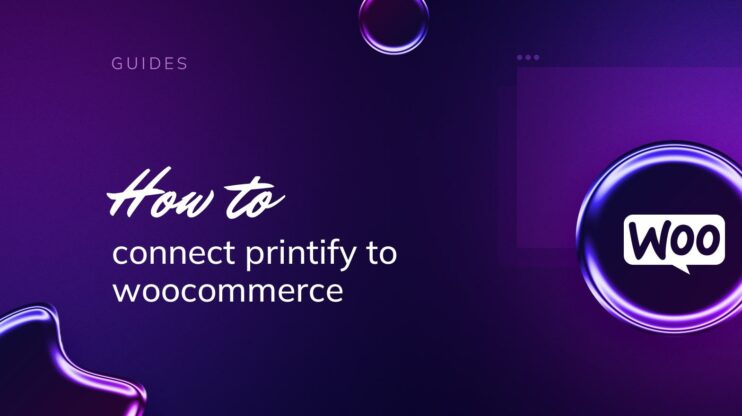Los cupones en WooCommerce son una poderosa herramienta para impulsar las ventas, atraer a nuevos clientes y fomentar las compras repetidas. Si quieres mejorar las estrategias promocionales de tu tienda, aprender a añadir cupones en WooCommerce es esencial. Al integrar cupones, puedes ofrecer atractivos descuentos y ofertas especiales directamente a través de tu tienda online, facilitando la gestión y el seguimiento de las promociones. Esta guía te guiará a través de los sencillos pasos para configurar y gestionar cupones, ayudándote a maximizar su impacto en tu negocio.

Looking to sell online?
Create your custom online store in minutes with 10Web AI Ecommerce Website Builder and take your business online.
PREGUNTAS FRECUENTES
How do I add a 20% discount in WooCommerce?
How do I add a coupon field to WooCommerce checkout?
How to auto apply coupons in WooCommerce?
Introducción a los cupones de WooCommerce
WooCommerce es una sólida plataforma de comercio electrónico construida sobre WordPress, que te permite gestionar una tienda online con facilidad. Un aspecto estratégico del marketing dentro de WooCommerce es el uso de cupones, que pueden servir como herramienta para atraer y retener a los compradores. Estos cupones digitales son fundamentales para promover las ventas, lanzar nuevos productos e incentivar la repetición de compras. Para aprovechar eficazmente los cupones en tu arsenal de marketing, es crucial familiarizarse con su funcionamiento en el entorno de WooCommerce. Los clientes aprecian el ahorro directo en sus compras, y los cupones pueden influir rápidamente en el comportamiento de compra, lo que lleva a un aumento de las conversiones de ventas en general. Ten en cuenta que los cupones no son simplemente descuentos. Son un elemento estratégico que, utilizado sabiamente, puede mejorar significativamente la relación con tus compradores y estimular el crecimiento de tu tienda.
Configurar cupones en WooCommerce
Añadir cupones a tu tienda WooCommerce puede proporcionar una serie de beneficios, entre ellos un aumento de la fidelidad de los clientes y de las ventas. Tanto si quieres ofrecer descuentos fijos, descuentos porcentuales u ofertas especiales como envíos gratuitos, WooCommerce facilita su incorporación a la estrategia de marketing de tu tienda online.
Activar cupones en WooCommerce
Tu viaje comienza en los ajustes de WooCommerce. Ve a la pestaña General para asegurarte de que los cupones están activados. Simplemente marca la casilla junto a Habilitar el uso de códigos de cupón y recuerda guardar los cambios.
- Ve a WooCommerce > Configuración > General.
- Busca la opción llamada Activar el uso de códigos de cupón.
- Marca esta casilla para activar la funcionalidad del cupón.

- Haz clic en Guardar cambios.
Tu tienda ya está lista para crear y utilizar códigos de cupón.
Acceder a la interfaz del cupón
Para empezar, querrás encontrar la parte de tu panel de control de WooCommerce donde puedes gestionar tus cupones. Este es el primer paso para crear el descuento perfecto para tus clientes.
- Accede a tu panel de administración de WordPress.
- Ve a WooCommerce y haz clic en Marketing.
- Selecciona Cupones. Aquí te aparecerá la interfaz de gestión de cupones.
- Haz clic en Añadir cupón para empezar a crear tu primer cupón WooCommerce.

Datos básicos del cupón
La sección de datos del cupón trata de los detalles básicos de tu cupón. Aquí es donde defines lo básico.
- Una vez que estés en la sección de cupones, introduce un código para tu nuevo cupón en el campo Código de cupón.

- Añade una descripción clara en la casilla Descripción para que te sirva de referencia.
Determinar los tipos de cupón
WooCommerce te permite elegir diferentes tipos de descuentos que puedes aplicar a tus cupones, en función de lo que convenga a tu campaña.
- Descuento fijo en el carrito: Este descuento se aplica a todo el carrito.
- Descuento fijo por producto: Se aplica a los productos seleccionados.
- Descuento porcentual: Se aplica un descuento porcentual a todo el carrito o a los productos seleccionados.
- Para el envío gratuito, marca la casilla Permitir envío gratuito debajo de los datos del cupón.
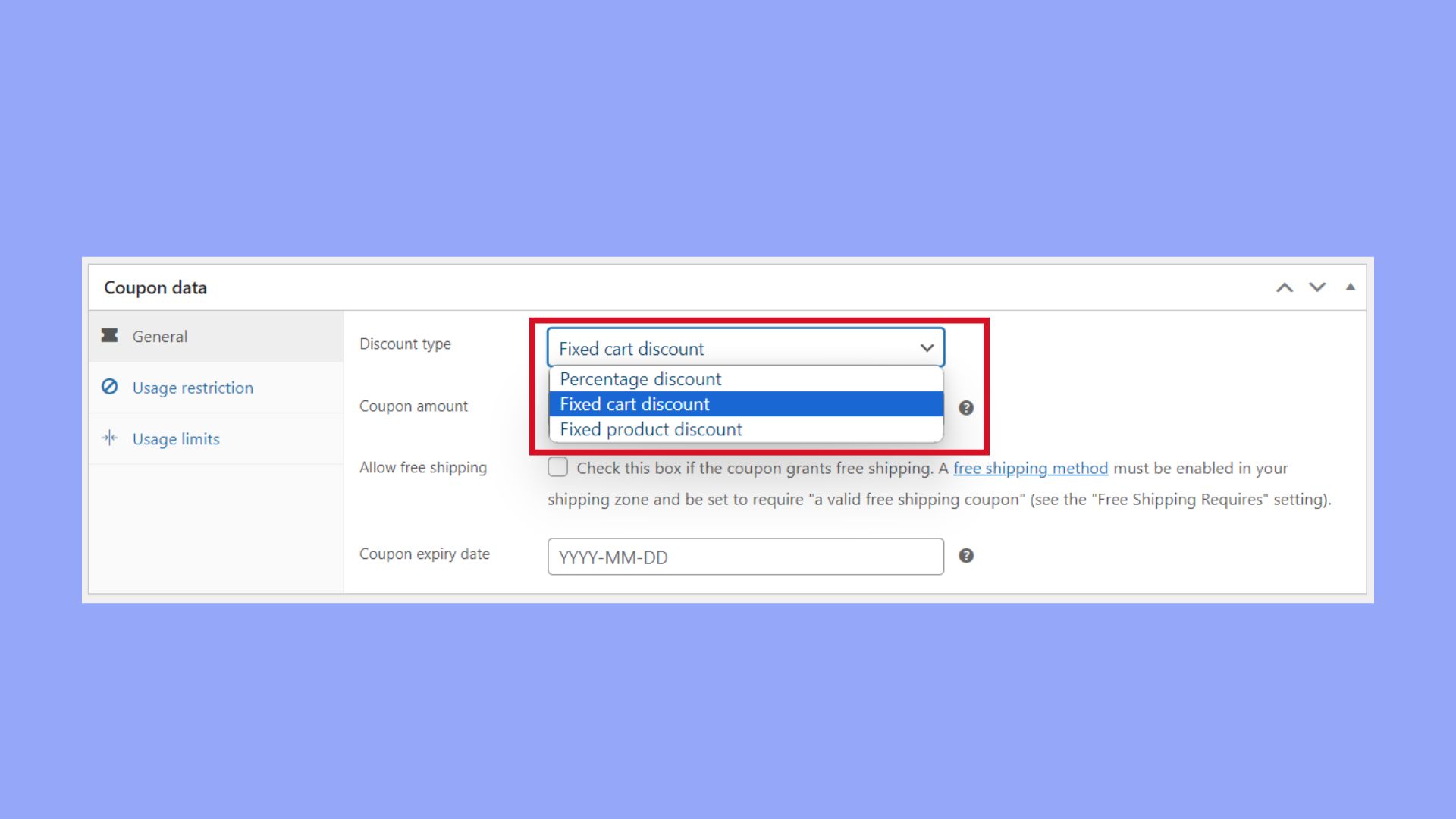
Con cada tipo de descuento, tendrás la opción de configurar opciones adicionales, como el gasto mínimo, la fecha de caducidad y los artículos a los que se aplica el cupón. Si sabes cómo añadir cupones en WooCommerce con estas especificaciones, darás un paso adelante hacia una estrategia promocional personalizable y controlada. Recuerda guardar los cambios antes de salir, ¡y tu cupón estará listo para ser utilizado por tus clientes!

Looking to sell online?
Create your custom online store in minutes with 10Web AI Ecommerce Website Builder and take your business online.
Opciones avanzadas de cupones
Al gestionar cupones en WooCommerce, tienes la posibilidad de configurar opciones avanzadas para controlar cómo aplican los cupones tus clientes. Vamos a guiarte en la configuración de estos ajustes para sacar el máximo partido a tus cupones.
Ajustes de restricción de uso
Para añadir más precisión a cómo se utiliza un cupón, WooCommerce proporciona varias opciones de restricción de uso:
- Navega hasta Marketing > Cupones y crea un nuevo cupón o selecciona uno existente para editarlo.
- En la sección Datos del cupón, haz clic en la pestaña Restricción de uso.
- Aquí puedes especificar un gasto mínimo para que el cupón sea válido, que controla el total mínimo de pedido requerido.
- A la inversa, puedes establecer un gasto máximo, que desactiva el cupón si el total del pedido supera esta cantidad.
- Marca la casilla Excluir artículos en oferta si no quieres que el cupón se aplique a los artículos que están en oferta.
- Para los cupones no destinados a combinarse con otras ofertas, marca la casilla Sólo uso individual para restringir a los clientes la aplicación del cupón junto con otros códigos.

- También puedes limitar el cupón a determinados productos o categorías añadiéndolos en los campos respectivos.
- Por último, utiliza el campo Correos electrónicos permitidos para limitar el cupón a determinados usuarios registrados con direcciones de correo electrónico específicas.

Límites de uso
Establecer límites en el uso de cupones evita el uso excesivo y ayuda en el seguimiento de la campaña:
- Mientras editas tu cupón, cambia a la pestaña Límites de uso en Datos del cupón.
- Para limitar cuántas veces se puede utilizar un cupón en total, rellena el Límite de uso por cupón.
- Si quieres restringir el número de veces que un cliente puede utilizar el cupón, introduce un número en el Límite de uso por usuario.

- Guarda los cambios para actualizar las limitaciones de uso del cupón.
Fecha de caducidad del cupón
Para mantener la urgencia y exclusividad de tu cupón, puedes fijar una fecha de caducidad:
- Haz clic en el cupón que quieras editar, y en la sección Datos del cupón, localiza la pestaña General.
- Desplázate hacia abajo hasta encontrar el campo Fecha de caducidad del cupón.
- Introduce la fecha en la que debe caducar el cupón.

- Después de introducir la fecha de caducidad, asegúrate de Guardar los cambios para que el cupón no sea válido más allá de esa fecha concreta.
Recuerda configurar estas opciones avanzadas para adaptarlas a tu estrategia de ventas y hacer que cómo añadir cupón en WooCommerce sea un proceso fluido y beneficioso para ti y tus clientes.

Looking to sell online?
Create your custom online store in minutes with 10Web AI Ecommerce Website Builder and take your business online.
Estrategias de marketing para cupones
Poner en práctica estrategias de marketing eficaces para tus cupones puede aumentar significativamente tus ventas y la fidelidad de tus clientes. Al dirigirte a productos específicos, aprovechar las redes sociales y programar bien tus cupones, puedes atraer más atención a tu tienda online.
Dirigirse a productos y categorías específicos
Para asegurarte de que tus cupones son atractivos, céntrate en los productos que más interesan a tus clientes. A continuación te explicamos cómo añadir un cupón en WooCommerce para artículos específicos:
- Ve a Marketing > Cupones en tu panel de control de WooCommerce y haz clic en Añadir cupón.
- Nombra tu cupón y describe la oferta en Datos del cupón.
- En la pestaña Restricción de uso, selecciona los productos o categorías específicos a los que se aplicará el cupón.
Este enfoque específico ayuda a promocionar productos que necesitan más visibilidad o ventas, y también puede utilizarse para eliminar el inventario estacional.
Integrando redes sociales
Las plataformas de redes sociales son un componente clave de tu kit de herramientas promocionales. Esto es lo que puedes hacer para integrar los cupones en tus esfuerzos en las redes sociales:
- Crea gráficos y posts atractivos que destaquen tus cupones.
- Comparte códigos de cupones en tus perfiles de redes sociales, animando a tus seguidores a visitar tu tienda.
- Utiliza anuncios orientados para llegar a clientes potenciales que puedan estar interesados en tus promociones.
Acuérdate de hacer un seguimiento de las plataformas que generan más tráfico para identificar dónde interactúa más tu público con tu contenido.
Cronometrar los cupones para obtener el máximo efecto
El calendario de tus cupones puede ser tan importante como la propia oferta:
- Alinea los cupones con las vacaciones, temporadas o eventos para las ventas de temporada.
- Lanza cupones durante las horas valle de tu tienda para aumentar el tráfico.
- Ofrece descuentos por tiempo limitado para crear una sensación de urgencia.
Al programar estratégicamente tus cupones, puedes reforzar las ventas durante las caídas y sacar provecho de las épocas de más compras. Si dominas cómo añadir cupones a WooCommerce y empleas estas estrategias, estarás en el buen camino para conseguir una campaña de cupones exitosa que no sólo atraiga a nuevos clientes, sino que también recompense a los que vuelven, alimentando potencialmente una base de clientes fieles a través de programas de fidelización a medida.
Mejorar los cupones con plugins
Cuando quieras añadir más funcionalidad y versatilidad a tus ofertas de cupones en WooCommerce, incorporar plugins puede cambiar las reglas del juego. Pueden ayudarte a personalizar la forma de añadir cupones en WooCommerce, permitiendo ofertas únicas como compra-uno-obtiene-uno (BOGO) u ofertas específicas de URL para ayudar a aumentar las conversiones y la fidelidad de los clientes.
Cupones inteligentes
Los cupones inteligentes permiten elaborar ofertas de descuento dinámicas que pueden aplicarse en diversos escenarios. Para mejorar tu estrategia de cupones:
- Instala un plugin de Cupones inteligentes del directorio de plugins de WordPress.
- Navega hasta WooCommerce > Cupones.
- Crea un nuevo cupón y selecciona el Tipo de descuento en el menú desplegable.
- Configura ajustes adicionales para las automatizaciones, como el envío de cupones para los cumpleaños de los clientes o recompensas por las reseñas.
Consejo: Considera la posibilidad de integrar cupones en la página del producto o cupones de reenganche para los clientes inactivos.
Cupones avanzados
Para afinar aún más tus tácticas de cupones:
- Considera el Plugin de Cupones Avanzados, unplugin premium que amplía tus opciones.
- Tras la instalación, ve a Marketing > Cupones y haz clic en Añadir Cupón.
- Introduce un nombre de cupón, establece el tipo de descuento y el importe en la pestaña General.
- Utiliza la pestaña Programador para establecer cuándo debe activarse el cupón.
Con las opciones avanzadas, puedes crear programas de fidelización, descuentos de envío y mucho más, haciendo que los clientes sepan cómo añadir un cupón a WooCommerce durante su trayecto de compra.
Cupones URL
Los Cupones URL te ayudan a enlazar directamente a los clientes con un producto rebajado:
- Con el plugin de Cupones URL instalado, accede a la pantalla de edición de cupones.
- En la pestaña Cupones URL, define la URL única que aplicará el cupón.
- Una vez publicado el cupón, comparte la URL con tus campañas de marketing.
Esta función simplifica el proceso para los clientes: no tienen que introducir manualmente un código, sólo tienen que hacer clic en el enlace para que el descuento se aplique automáticamente.
Ofertas BOGO
Las ofertas BOGO incentivan a los clientes a comprar más para recibir un artículo extra:
- Selecciona un plugin que ofrezca funciones BOGO.
- Crea un nuevo cupón y, dentro de los ajustes de BOGO, configura los detalles de la oferta.
- Decide qué productos son elegibles y qué implica la oferta «consigue uno».
Este tipo de acuerdo puede ser una poderosa motivación, sobre todo cuando quieres liquidar existencias o presentar a los clientes una nueva línea de productos.

Looking to sell online?
Create your custom online store in minutes with 10Web AI Ecommerce Website Builder and take your business online.
Maximizar las ventas y la fidelidad
Para aumentar eficazmente tus ingresos y fomentar la fidelidad de los clientes, incorporar códigos de cupón personalizados, recompensar a los clientes fieles y ofrecer créditos de tienda son estrategias poderosas en WooCommerce.
Crear códigos de cupón personalizados
Al generar códigos de cupón personalizados para tus compradores, puedes crear una sensación de exclusividad y valor. He aquí cómo:
- Navega hasta Marketing > Cupones dentro de tu panel de control de WooCommerce.
- Haz clic en Añadir cupón.
- Introduce un código de Cupón único que resuene en el cliente o en un grupo específico.
- En el campo Descripción, detalla el uso previsto del cupón para facilitar su seguimiento.
Recompensar a los clientes fieles
Los clientes fieles son la columna vertebral de tu negocio. Demuéstrales tu agradecimiento y fomenta las compras repetidas:
- Identificar a los compradores frecuentes a través del historial de compras.
- Crear un código de cupón dirigido a estas personas, ofreciendo mayores descuentos u ofertas especiales.
- Utiliza las secciones Restricción de uso y Límites de uso para adaptar el cupón sólo a compradores habituales.
Impulsar los ingresos con créditos en tienda
Los créditos en tienda pueden ser una herramienta versátil para impulsar las ventas y mantener el interés de los clientes. Ponerlos en práctica es sencillo:
- Elige crear códigos de cupón que actúen como crédito de la tienda.
- Selecciona un Descuento fijo del carrito en el desplegable Tipo de descuento.
- Establece el importe del cupón y asegúrate de que es lo suficientemente atractivo como para incentivar futuras compras.
Solución de problemas comunes de los cupones
Encontrarse con problemas al intentar utilizar o añadir cupones en WooCommerce puede ser frustrante. Aquí tienes algunos consejos que te ayudarán a resolver los problemas más comunes con los cupones, para que tus clientes tengan una experiencia sin problemas.
- Verifica los códigos de los cupones: Asegúrate de que estás introduciendo el código del cupón exactamente como es. Busca errores tipográficos, espacios innecesarios o mayúsculas y minúsculas que puedan estar causando un problema.
- Comprueba el estado del cupón: Confirma que el cupón que intentas utilizar está en el estado «Publicado» dentro de tu panel de control de WooCommerce.
- Revisa las restricciones de uso: Los cupones pueden tener establecidas restricciones de uso concretas, como gasto mínimo, categorías de productos o restricciones de correo electrónico. Comprueba que se cumplen todas las condiciones.
- Fecha de caducidad: Asegúrate de que el cupón no ha pasado su fecha de caducidad. Los clientes no podrán aplicar un cupón que ya no sea válido.
- Elegibilidad de los clientes: Algunos cupones sólo pueden aplicarse a nuevos clientes o a funciones de usuario específicas. Asegúrate de que el cliente que intenta utilizar el cupón cumple los requisitos.
- Límite de cupones: Puede haber un límite de uso en tus cupones. Si el cupón ya se ha utilizado el número máximo de veces, no funcionará para clientes adicionales.
- Conflicto con otros plugins: En ocasiones, otros plugins pueden interferir en la forma en que WooCommerce gestiona los cupones. Si sospechas que este es el caso, prueba a desactivar otros plugins y comprueba si eso resuelve el problema.
Si has seguido estos pasos y sigues teniendo problemas sobre cómo añadir un cupón en WooCommerce, no dudes en ponerte en contacto con el servicio de atención al cliente o con ayuda profesional para profundizar en el problema. Están ahí para ayudarte y asegurarse de que las funcionalidades de tus cupones funcionan sin problemas.
Control del rendimiento de los cupones
Cuando estás metido de lleno en tu estrategia de marketing, comprender el impacto de tus cupones es crucial para tu éxito. Al supervisar el rendimiento de tus cupones en WooCommerce, obtienes información valiosa que puede ayudarte a perfeccionar tus tácticas. A continuación te explicamos cómo utilizar las analíticas para el seguimiento de las ventas y para observar el uso de los cupones, que a su vez puede afectar a tu valor medio de pedido (VOP).
- Ve a tu panel de control de WooCommerce y navega hasta Informes. En Informes, selecciona Cupones haciendo clic en él.
- Revisa los datos de los códigos de los cup ones para ver qué códigos se utilizan más. Esta información es vital para identificar qué cupones resuenan entre tus clientes.
- Comprueba el recuento de Pedidos para hacer un seguimiento del número de ventas asociadas a cada cupón. Esto te ayuda a determinar la eficacia de cada cupón en términos de generación de ventas.
- Mira la Cantidad descontada para ver el ahorro total ofrecido a los clientes a través de los cupones. Es un reflejo directo del impacto de los incentivos en el gasto de los clientes.
- Utiliza la métrica AOV para comprender cómo influyen los cupones en el gasto medio por pedido. ¿Los clientes gastan más con cupones que sin ellos? Esto puede informar sobre cómo añadir cupones en WooCommerce para futuras campañas.
Recuerda examinar estas métricas con regularidad y compararlas en distintos periodos de tiempo para obtener una imagen clara del rendimiento de tu cupón. El uso eficaz de estos datos garantiza que no sólo estás reduciendo los precios, sino también impulsando tu estrategia general de ventas.
Conclusión
Dominar cómo añadir cupones en WooCommerce es un cambio de juego para tu tienda online. Esta guía te ha proporcionado los pasos esenciales para crear y gestionar cupones de forma eficaz. Al incorporar cupones, puedes atraer a nuevos clientes, aumentar las ventas y fomentar la fidelidad de los clientes. Mantén tus estrategias promocionales frescas y atractivas para maximizar los beneficios del uso de cupones en tu tienda WooCommerce. Con estos conocimientos, estarás bien equipado para mejorar tus esfuerzos de marketing e impulsar tu negocio.


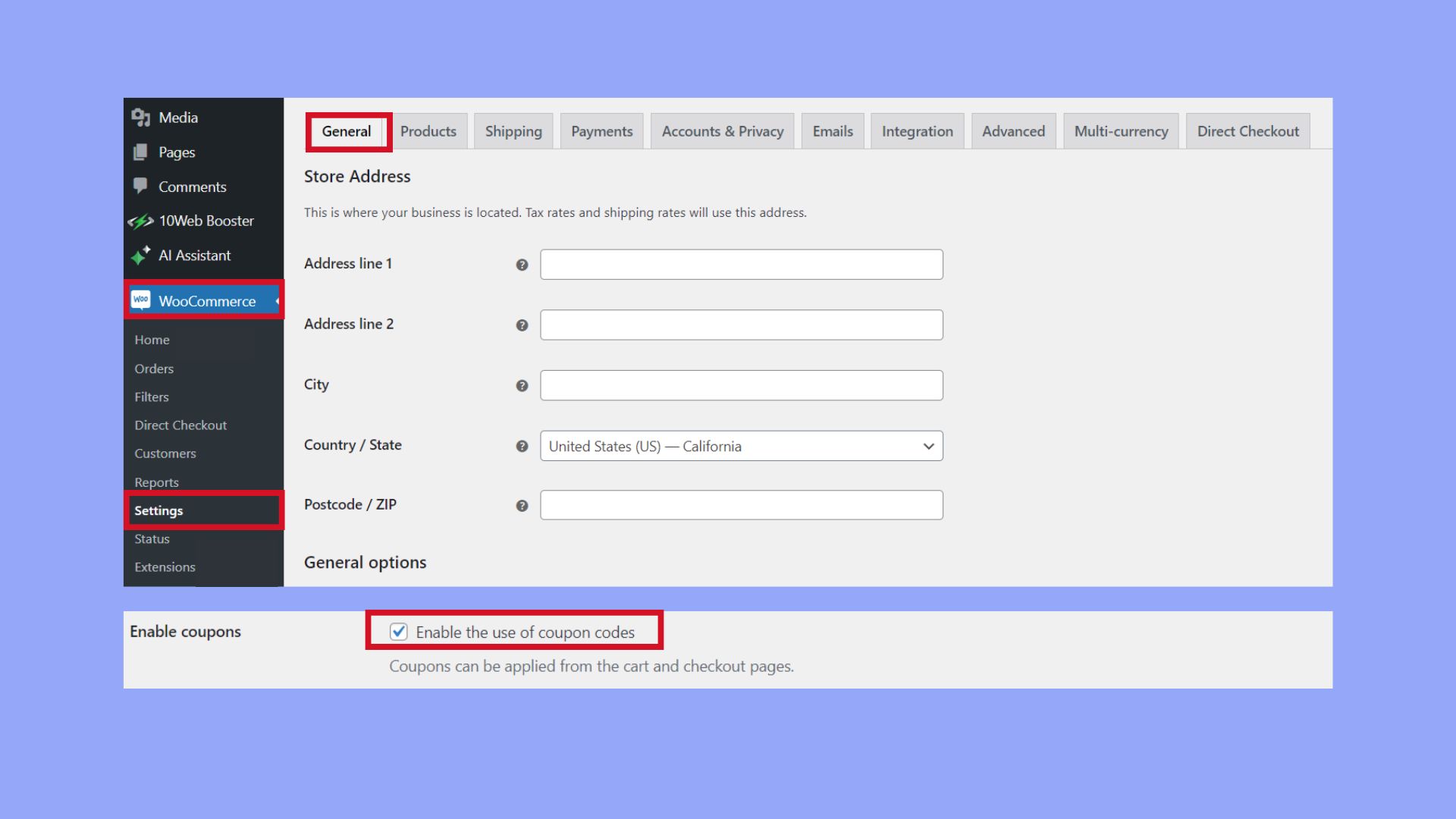
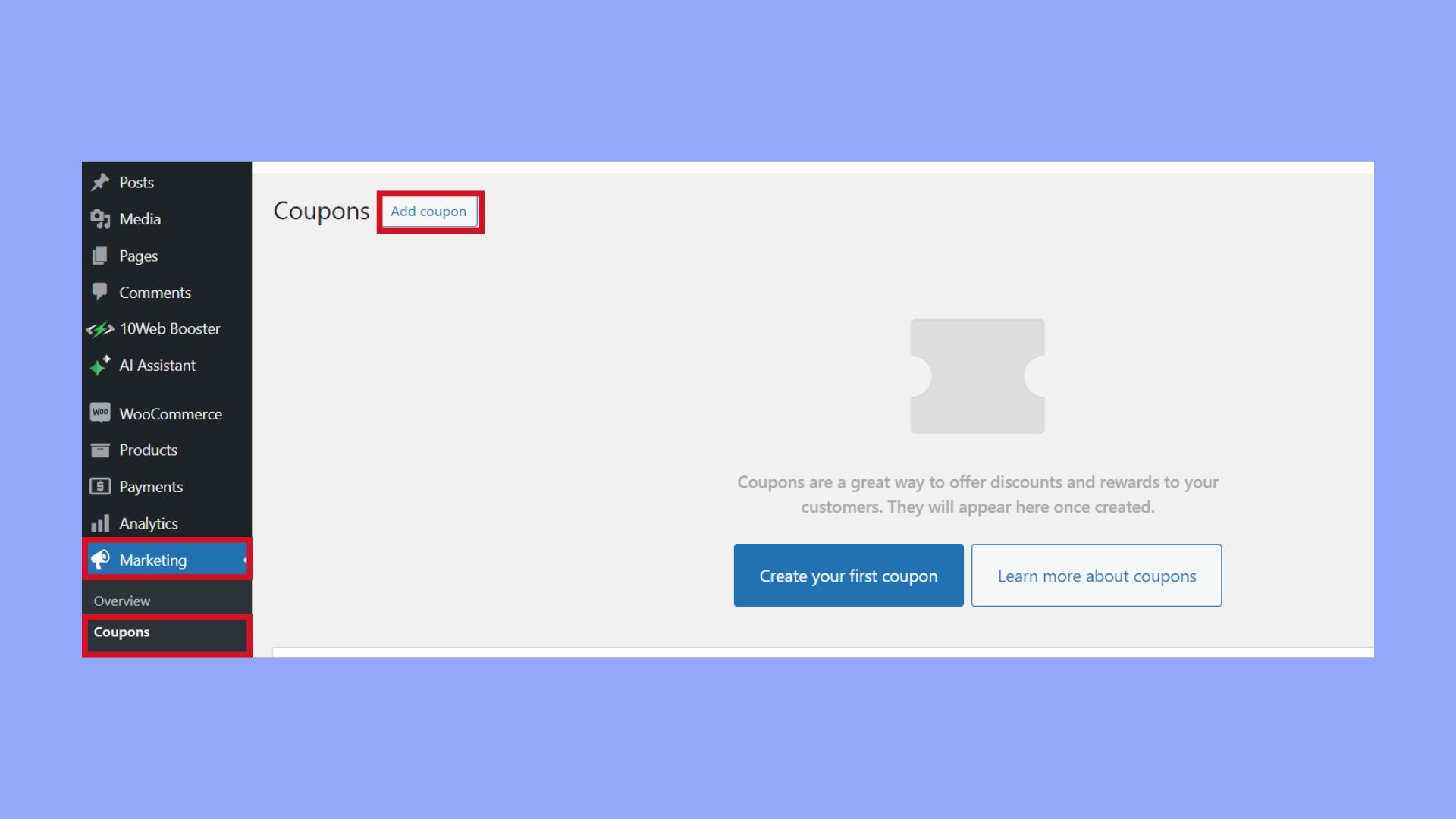
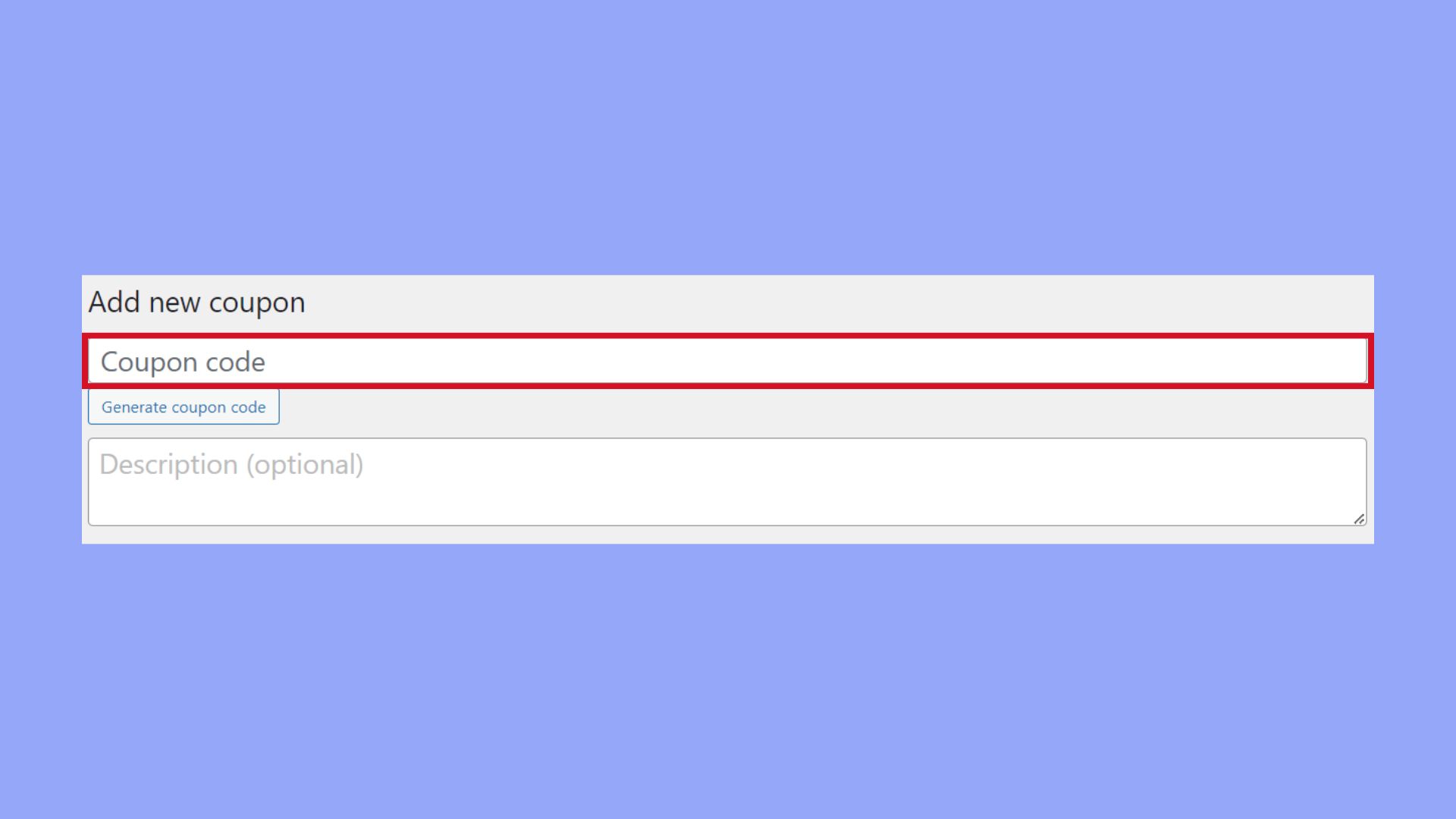
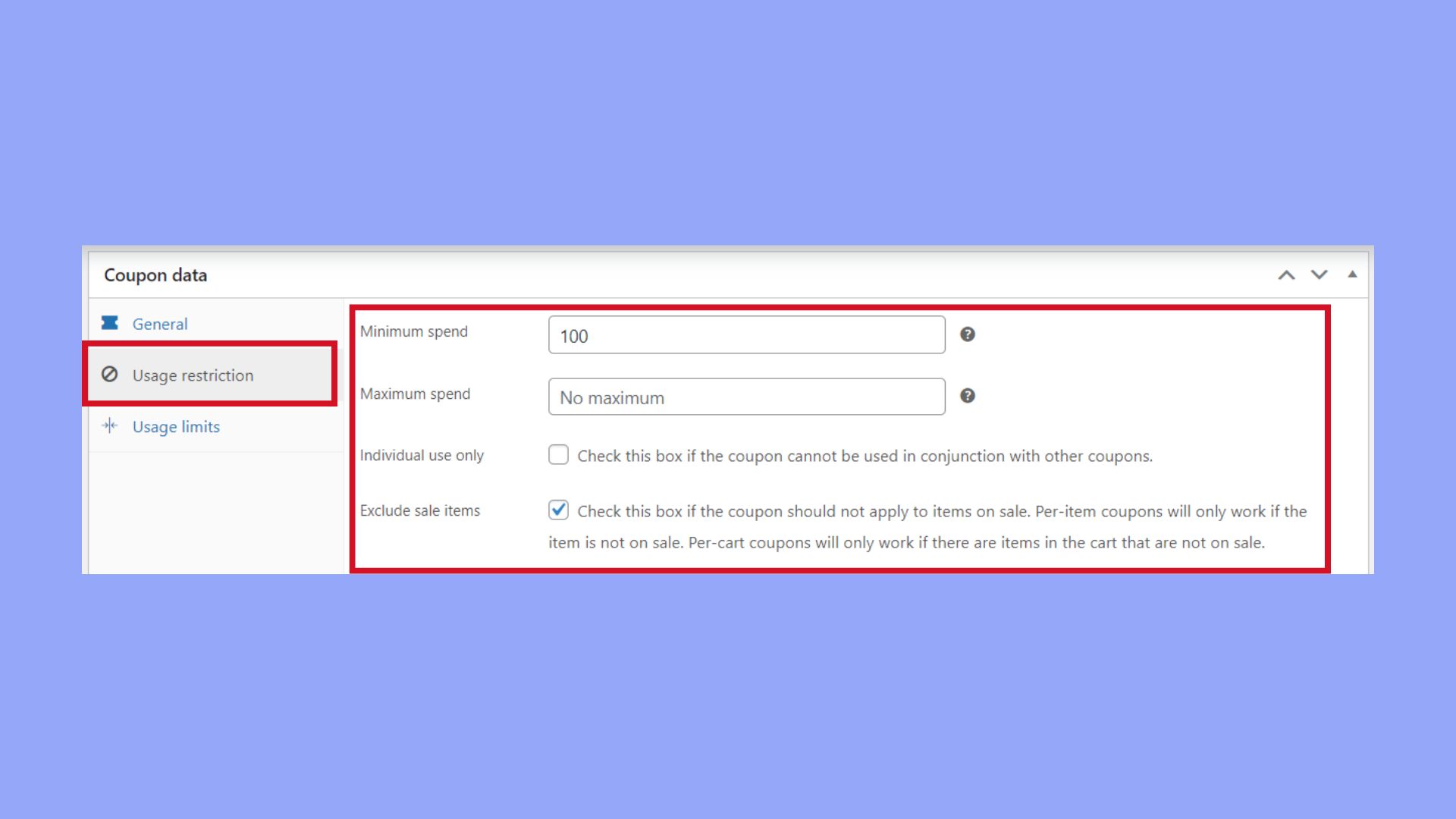
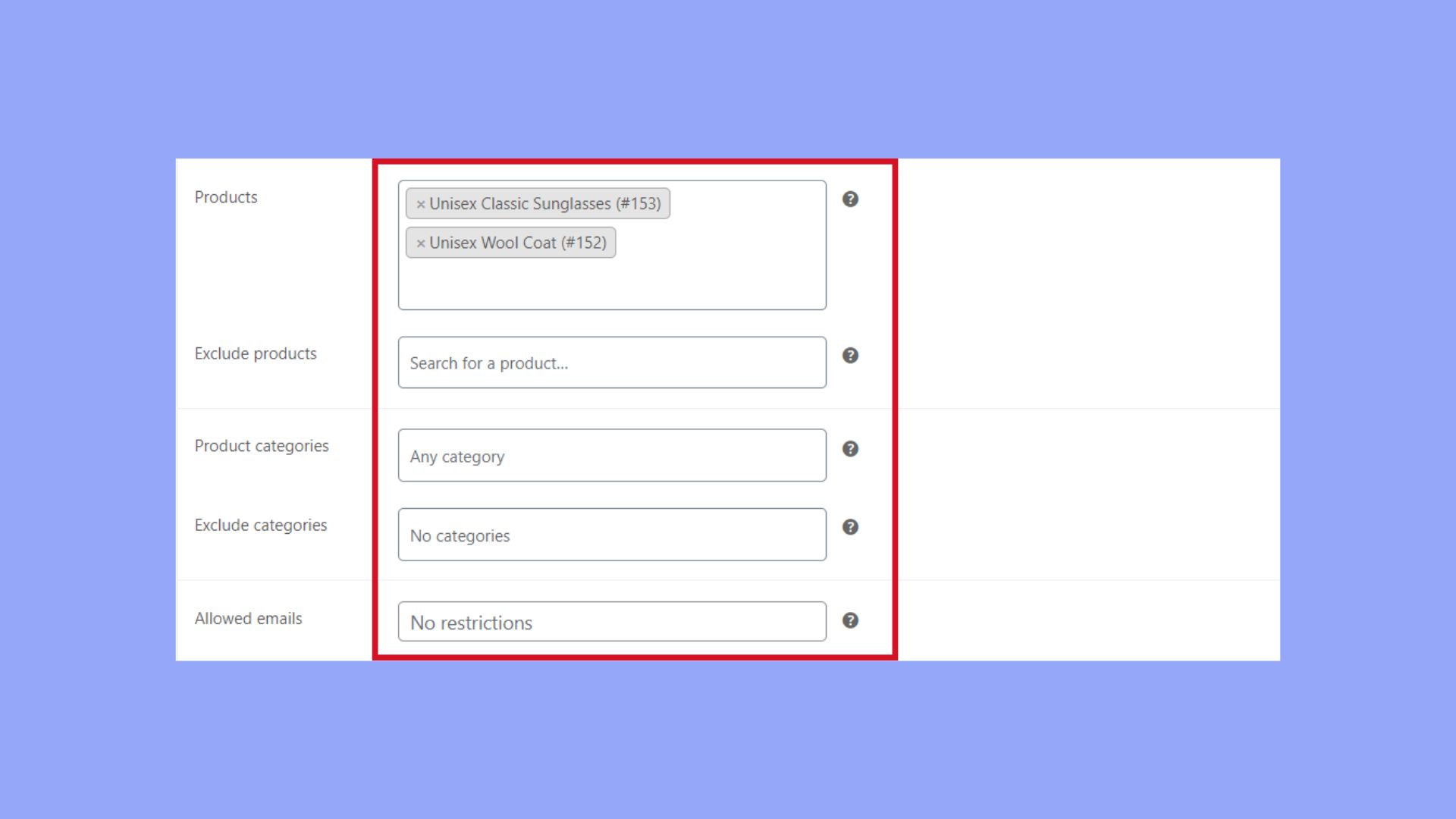
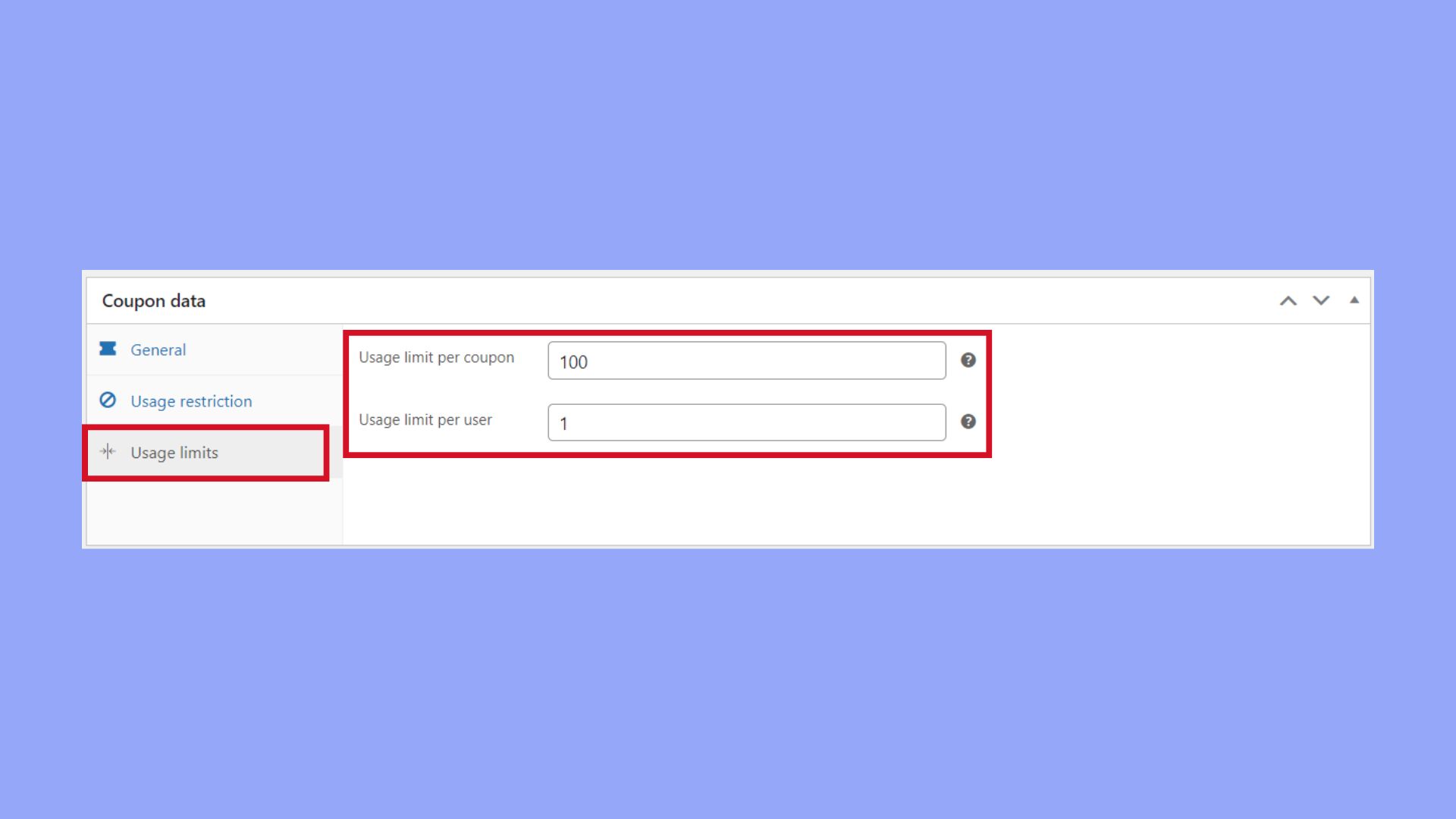
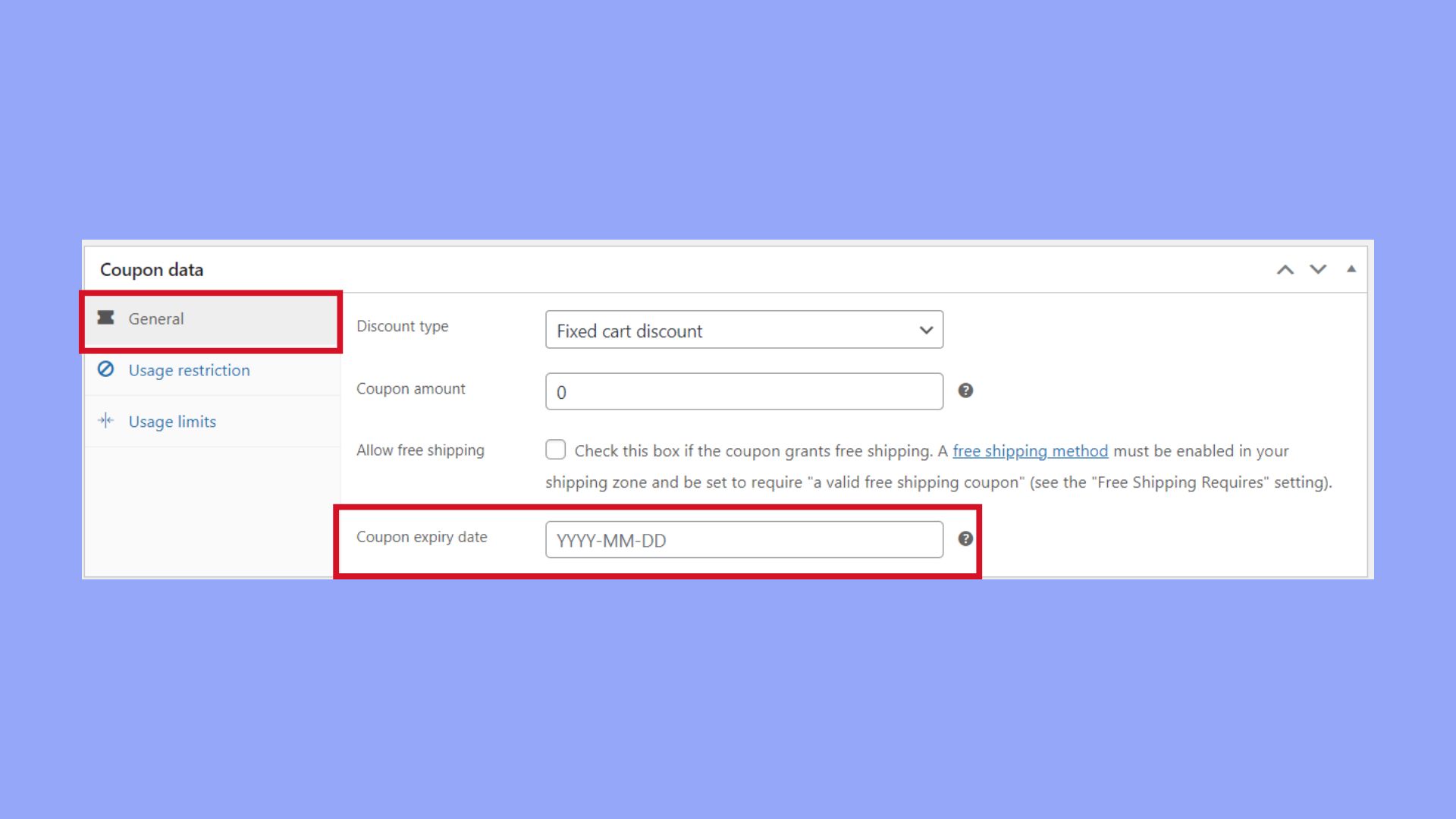







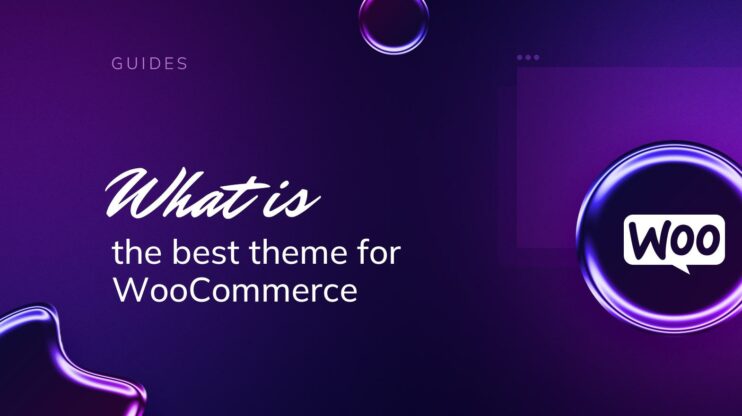
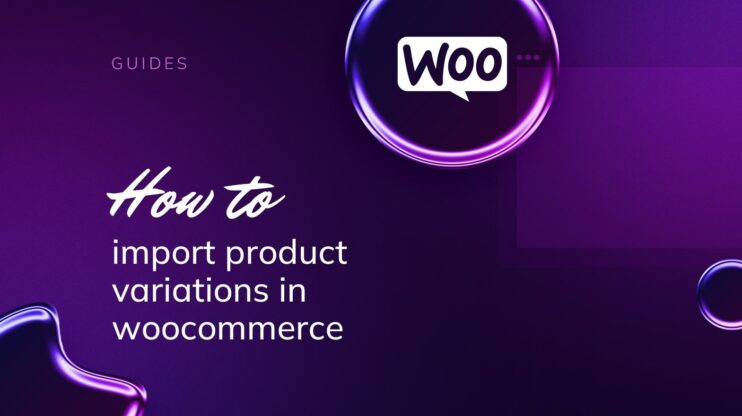
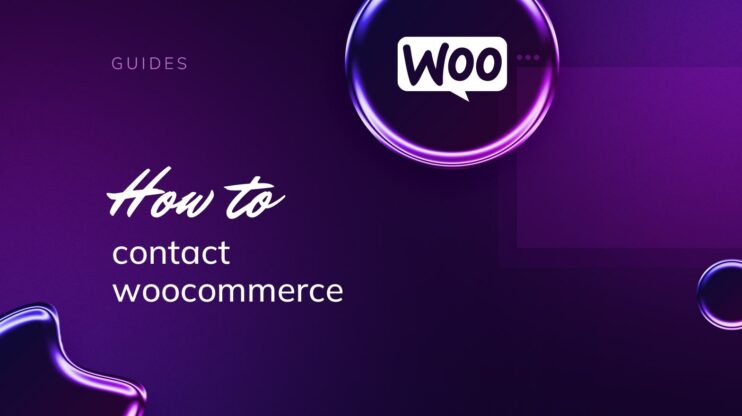
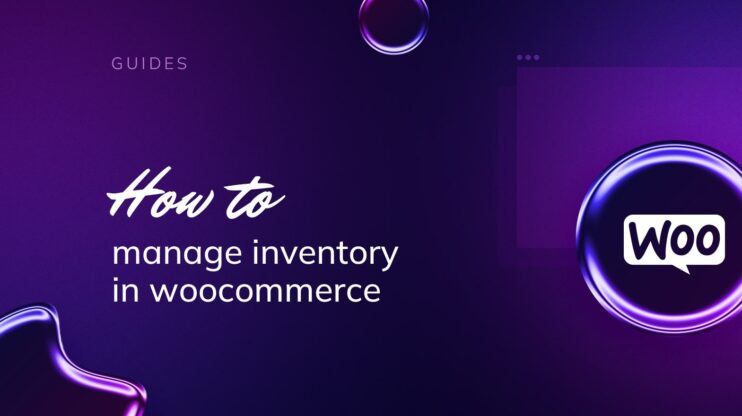
![Featured image for Cómo añadir CAPTCHA a la compra en WooCommerce [2 Methods] article](https://10web.io/blog/wp-content/uploads/sites/2/2024/04/add_captcha_to_woocommerce_checkout-742x416.jpg)